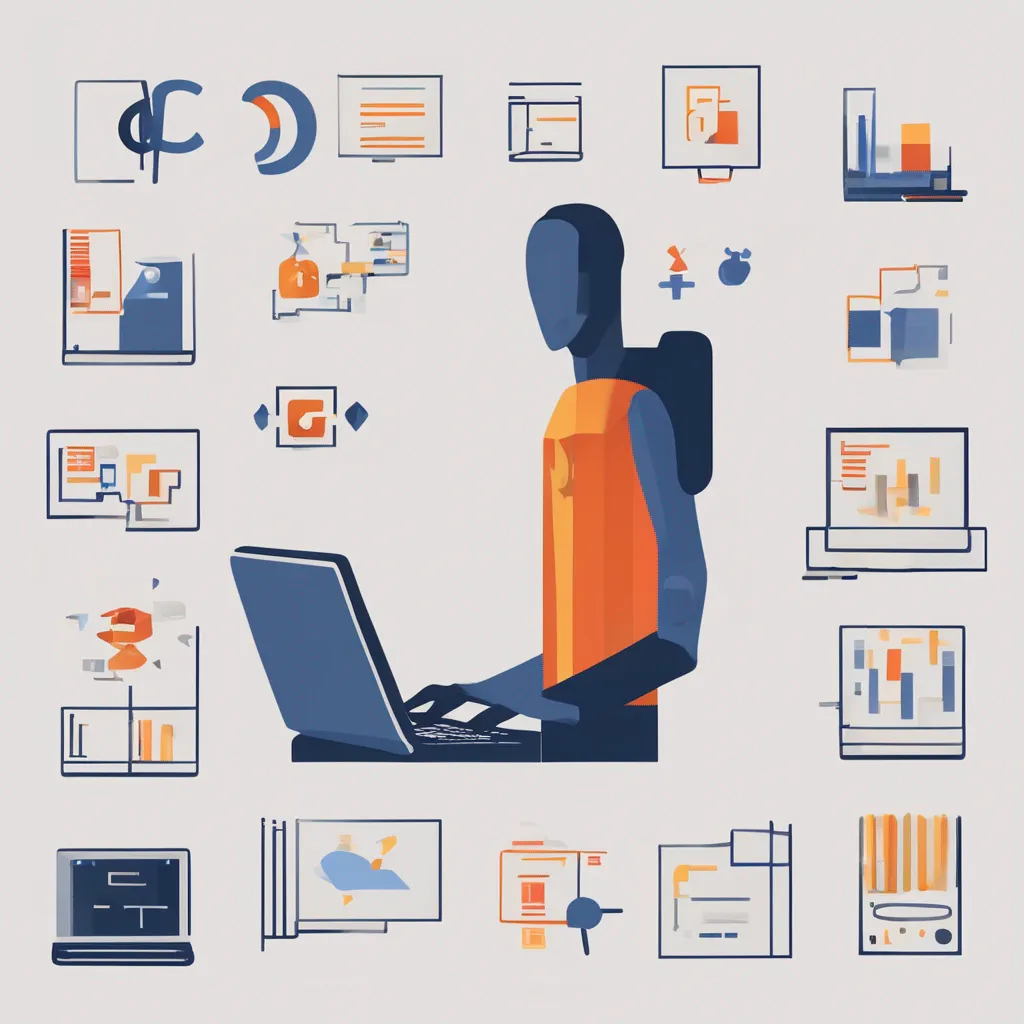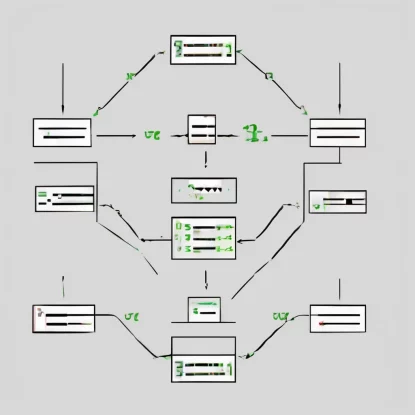Введение в WPF и элементы управления
Windows Presentation Foundation (WPF) – это графическая подсистема для рендеринга пользовательского интерфейса в приложениях на платформе .NET. Одной из ключевых особенностей WPF является возможность легко находить и управлять элементами управления в окне приложения. Элементы управления в WPF – это объекты, которые взаимодействуют с пользователем: кнопки, текстовые поля, списки и так далее. Часто разработчикам требуется работать не с одним конкретным элементом, а с группой однотипных элементов. В этой статье мы разберем, как можно найти все элементы определенного типа в WPF окне на C#.
Рекурсивный поиск элементов управления
Для начала нам нужно определить подход, с помощью которого будем проводить поиск. WPF предоставляет иерархическую структуру элементов управления, что означает, что элементы могут содержаться внутри других элементов. Чтобы найти все элементы определенного типа, независимо от их местоположения в иерархии, мы будем использовать рекурсивный метод.
public static IEnumerable<T> FindVisualChildren<T>(DependencyObject depObj) where T : DependencyObject
{
if (depObj != null)
{
for (int i = 0; i < VisualTreeHelper.GetChildrenCount(depObj); i++)
{
DependencyObject child = VisualTreeHelper.GetChild(depObj, i);
if (child != null && child is T)
{
yield return (T)child;
}
foreach (T childOfChild in FindVisualChildren<T>(child))
{
yield return childOfChild;
}
}
}
}
Этот метод будет пробегаться по всем дочерним элементам начального объекта depObj и возвращать те из них, которые соответствуют заданному типу T.
Использование метода поиска в приложении WPF
Допустим, у нас есть окно с множеством текстовых полей (TextBoxes), и мы хотим получить все эти поля для дальнейшей обработки (например, сброса значений). Воспользуемся предыдущим методом для поиска всех TextBox элементов в корневом элементе окна:
private void ResetTextFields()
{
foreach (TextBox textBox in FindVisualChildren<TextBox>(this))
{
textBox.Text = string.Empty;
}
}
Вызывая этот метод, мы рекурсивно пройдем по всем элементам окна и очистим текст во всех найденных TextBox’ах.
Работа с LogicalTreeHelper
В некоторых случаях требуется работать не с визуальным деревом элементов, а с логическим. Визуальное дерево отражает все визуальные элементы, включая элементы управления и декоративные элементы, например, границы и фоны. Логическое дерево отражает структуру элементов управления, которые определяют логику пользовательского интерфейса, исключая декоративные элементы.
Для работы с логическим деревом используется класс LogicalTreeHelper. Вот как можно найти все элементы определенного типа, используя логическое дерево:
public static IEnumerable<T> FindLogicalChildren<T>(DependencyObject depObj) where T : DependencyObject
{
if (depObj != null)
{
foreach (object obj in LogicalTreeHelper.GetChildren(depObj))
{
if (obj is T)
{
yield return (T)obj;
}
if (obj is DependencyObject)
{
foreach (T childOfChild in FindLogicalChildren<T>((DependencyObject)obj))
{
yield return childOfChild;
}
}
}
}
}
Применение полученных знаний на реальных примерах
Предположим, у вас есть форма для регистрации с множеством полей ввода, чекбоксов и кнопок. Вы хотите добавить функциональность “Очистить форму”, которая сбрасывает все поля ввода и чекбоксы. С помощью ранее описанных методов вы можете легко реализовать эту функциональность:
private void ClearForm()
{
// Очистка всех текстовых полей
foreach (TextBox textBox in FindVisualChildren<TextBox>(this))
{
textBox.Text = string.Empty;
}
// Сброс всех чекбоксов
foreach (CheckBox checkBox in FindVisualChildren<CheckBox>(this))
{
checkBox.IsChecked = false;
}
// Можно добавлять обработку других типов элементов управления по аналогии...
}
Таким образом, вы можете манипулировать всеми элементами управления определенного типа в WPF окне, что значительно упрощает разработку и поддержку приложений.
Заключение
В этой статье мы обсудили, как можно находить и управлять всеми элементами управления одного типа в окне WPF с использованием C#. Мы рассмотрели рекурсивный поиск в визуальном и логическом деревьях, а также привели примеры использования полученных методов на практике. Эти приемы полезны для разработчиков любого уровня и могут быть применены в различных сценариях при создании робастных и легко поддерживаемых WPF приложений.